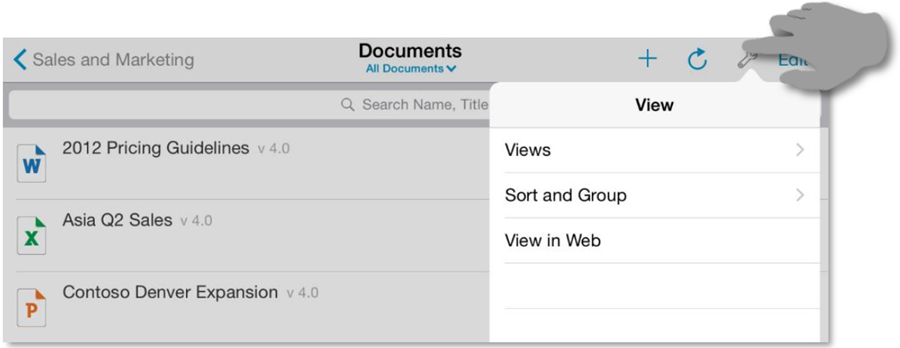
以下の設定で SharePoint リストの表示を制御できます。
SharePlus リストの可視化
SharePoint のリスト ビュー
アドホック並べ替え & グループ化
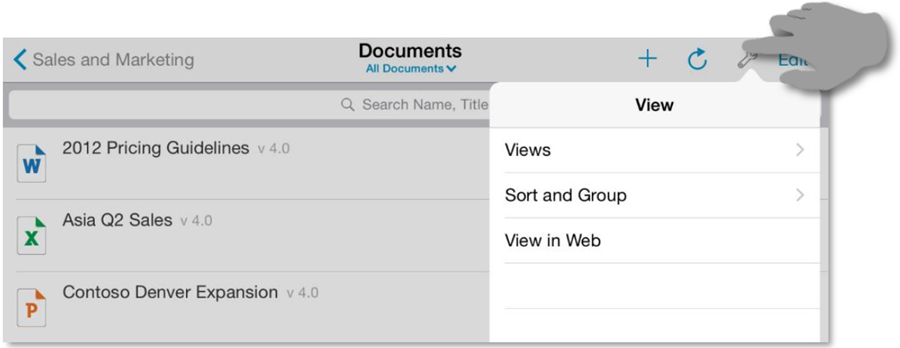
ビューをタップして SharePoint リストの可視化や SharePoint リスト ビューへアクセスします。スクロール アップ/ダウンで利用可能な設定を移動できます。
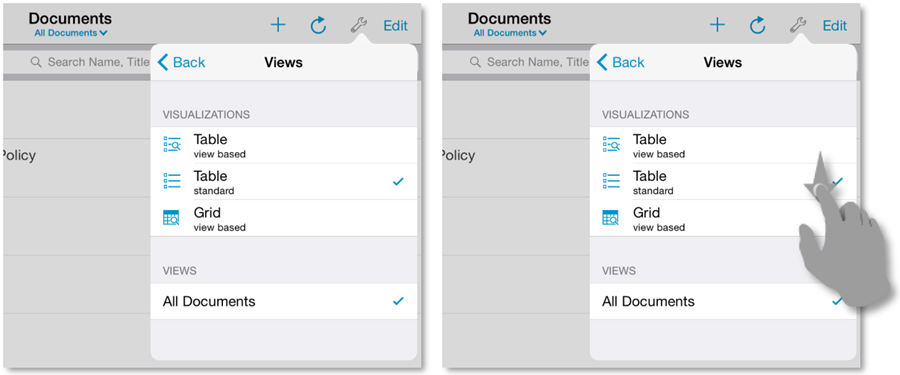
SharePoint のリスト ビューは、SharePoint ユーザー グループに基づいてリスト項目の管理とフィルタリングのためにサーバーに作成された定義済みの構成です。
リスト ビューを選択は、ビューをタップしてアクセスのあるビューの中から選択します。
リストのレイアウトはリスト可視化を使用して調整できます。テーブル、グリッド、カレンダー ビューなど。デフォルトと使用可能な可視化は、リスト タイプや設定に基づきます。カレンダー リストではカレンダー コンパクト可視化のみ使用できます。
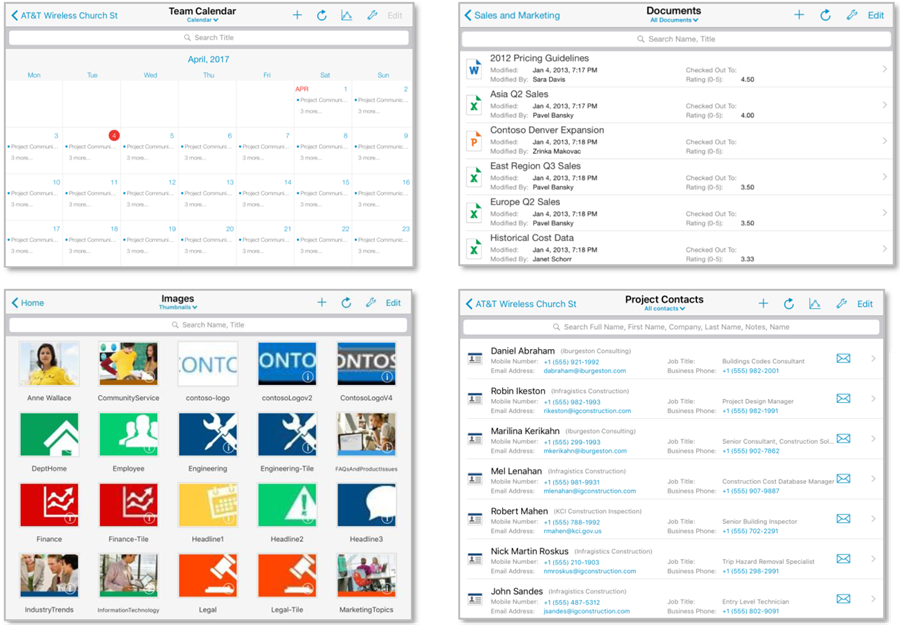
利用可能な可視化:
詳細表示 : アイコンとリスト ビューの情報に基づいた情報で項目を垂直のリストに表示します。
標準表示 : 垂直リストに項目のタイトルのみが表示されます。
グリッド表示 : 1 項目に 1 行、1 メタデータ フィールドに 1 列のスプレッドシート形式で項目を表示します。
カレンダー表示 : カレンダー専用ビュー (カレンダーリストのみのサポート) で月表示、週表示、日表示があります。
写真ボード : これは写真専用のビュー (写真ライブラリとアセット ライブラリのみサポート) です。ダークな背景にサムネイルを表示して画像を見やすくします。
並べ替えまたはグループ化の設定を入力するとボタンと操作が有効になります。リストの列をグループ化セクションへドラッグして条件のグループ化を指定、または列を並べ替え セクションにドラッグして条件の並べ替えを指定できます。
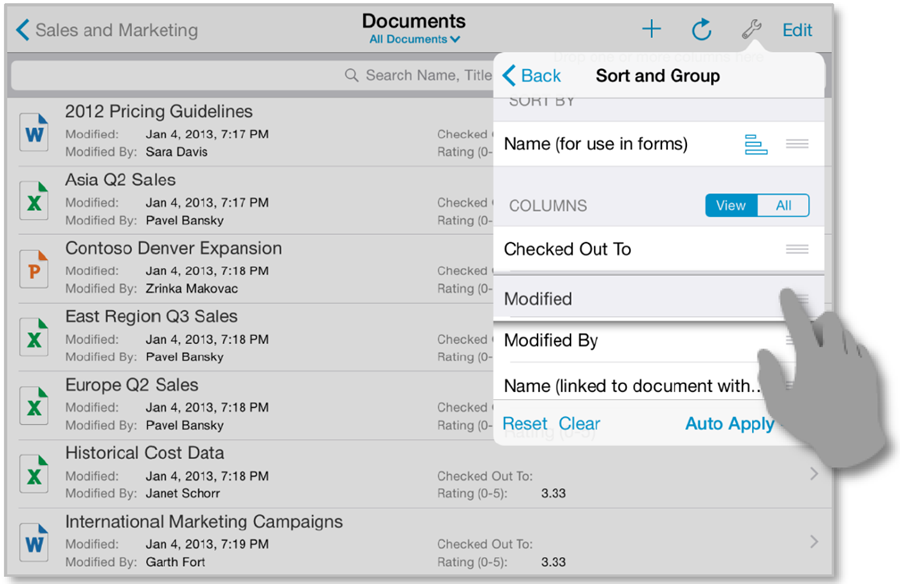
SharePoint リスト ビューと SharePlus 可視化を簡単に切り替えることができます。名前の表示をタップしてリスト/ライブラリ名の下のビュー セレクターを開いて切り替えます。
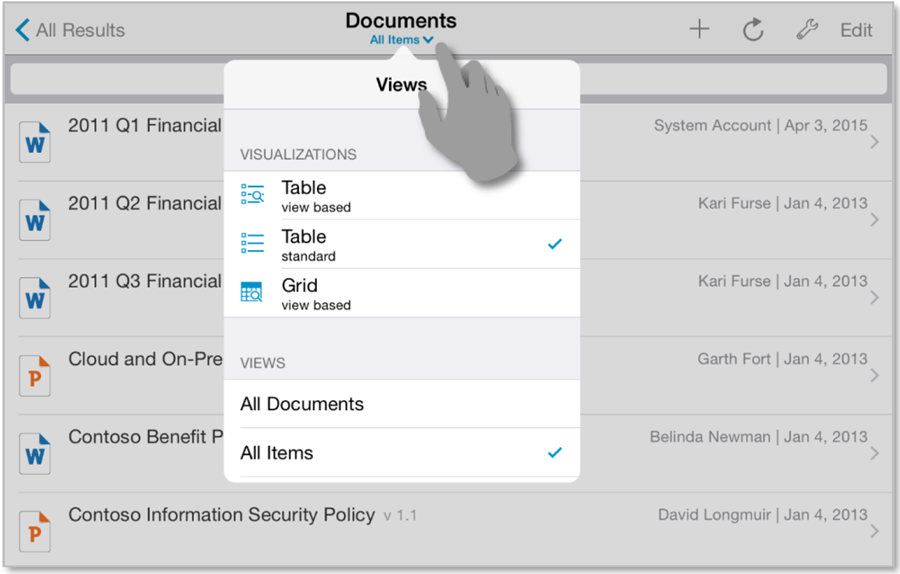
SharePlus は、リストの列で複雑な条件を設定して簡易/詳細リストのフィルタリングが可能です。結果はリスト ビューで項目として表示され、検索ツールが閉じられるとクリアされます。
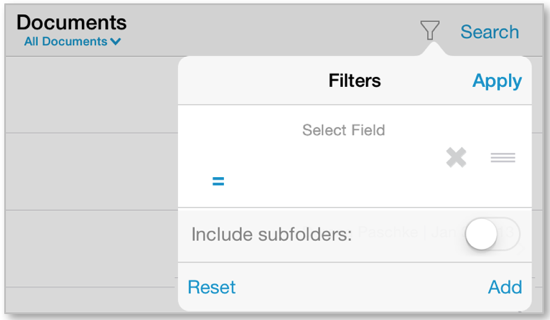
このフィルタリング方法は、名前やタイトルを使用して項目を検索できます。この方法に使用されるフィルタリング バーは SharePlus でブラウズしたすべてのリストの上に表示され、名前やタイトルでリスト フィルタリング内の項目をすばやく見つけることができます。
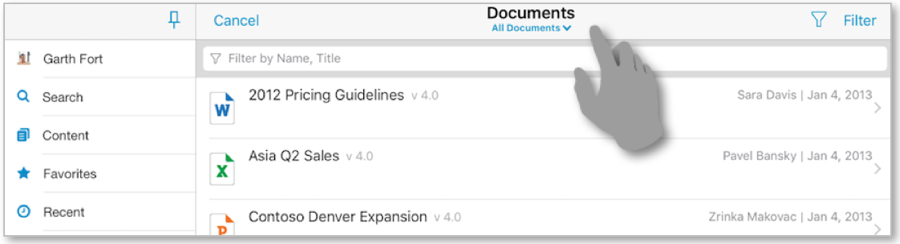
高度な検索ツールは、リストに複雑なフィルター条件を設定できます。このフィルタリング タイプは、標準フィルタリングより詳細な検索条件が必要な場合に便利です。高度なリスト検索を開くには、以下の画像のようにフィルターバーの下に表示されるポップオーバー パネル ID のファンネル アイコンをタップします。
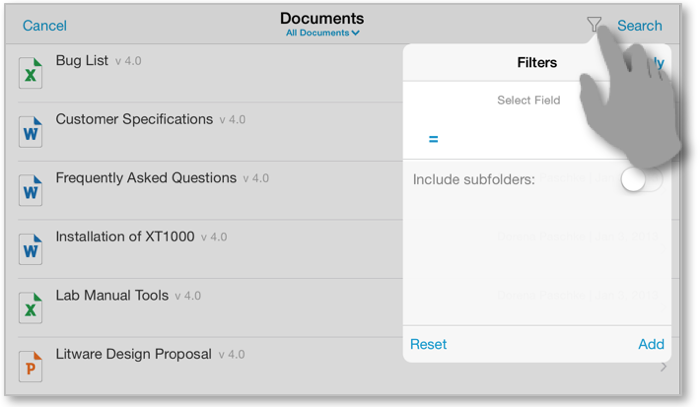
高度な検索を使用する際に考慮する必要のある多数の要素があります。
右上のファンネル ボタンはポップオーバー パネルを表示します。
フィールドや条件 は、フィルター条件 (等しい、Null など) で使用される関連性のある情報を追加します。
And/OR オペレーターを使用して更にフィールドを追加し、フィルター条件を拡張できます。
サブ フォルダー を含むこともできます。